1.0. Apresentação:
A Qualit visando a facilidade de você possuir sistemas integrados, desenvolveu uma ferramenta para lhe ajudar a realizar a cobrança de seus clientes, a partir do momento em que o cliente entra na lista de devedores, o sistema vai entrar em ação com sua tecnologia, aplicando ao título para uma régua de cobrança definida a partir de sua política de cobrança e seu tempo de carência. Seus funcionários que participam dessa delicada operação da empresa, vão encontrar no Qualit Gestão de Cobrança uma ótima ferramenta para operar a sua inadimplência com ainda mais profissionalismo e padronização, veja alguns benefícios de se utilizar o nosso sistema:
- Redução do tempo de cobrança.
- Profissionalismo, a partir do momento em que o cliente percebe que você aplica uma política de cobrança eficaz, ele vai ficar menos propício a entrar novamente na inadimplência.
- Registro de todas as ações, inclusive com informações de históricos de ações já realizadas.
- Diversos relatórios, inclusive da posição do que foi realizado no mês, e o que está pendente para o próximo mês.
- Total integração com o financeiro.
- Diversas cartas geradas a partir do nosso sistema.
- Aplicação de Scripts para todos os colaboradores.
2.0. Apresentação da tela de Cobrança:
Para acessar essa rotina que é uma das principais de nosso sistema, você deve acessar:
Movimentação | Cobrança:
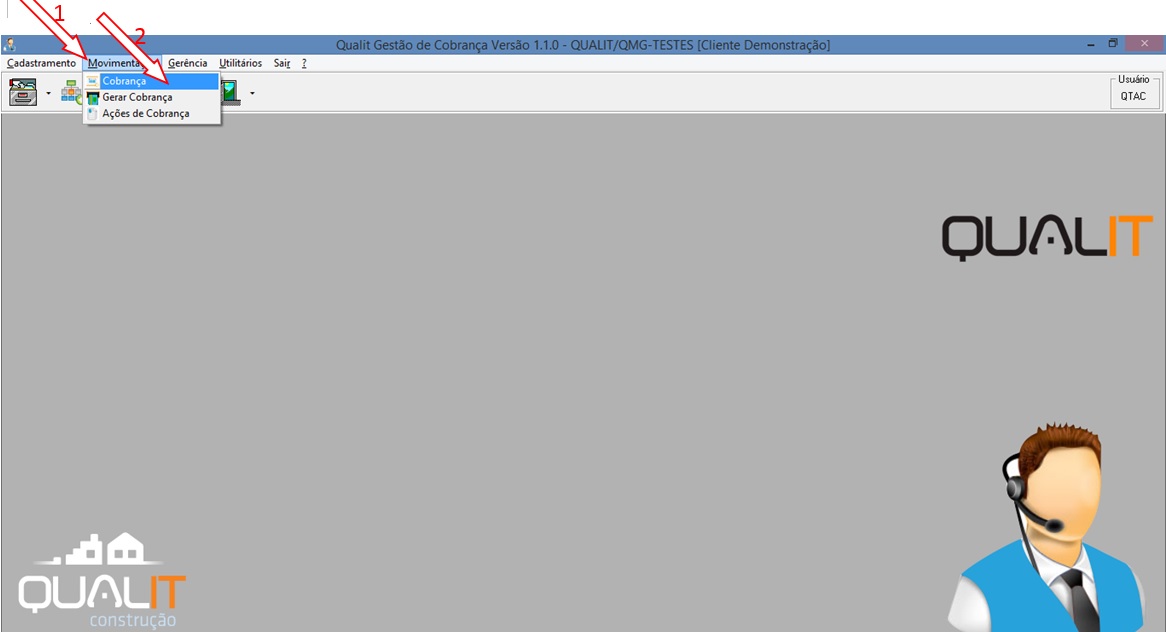
Em seguida o sistema vai apresentar a tela principal:
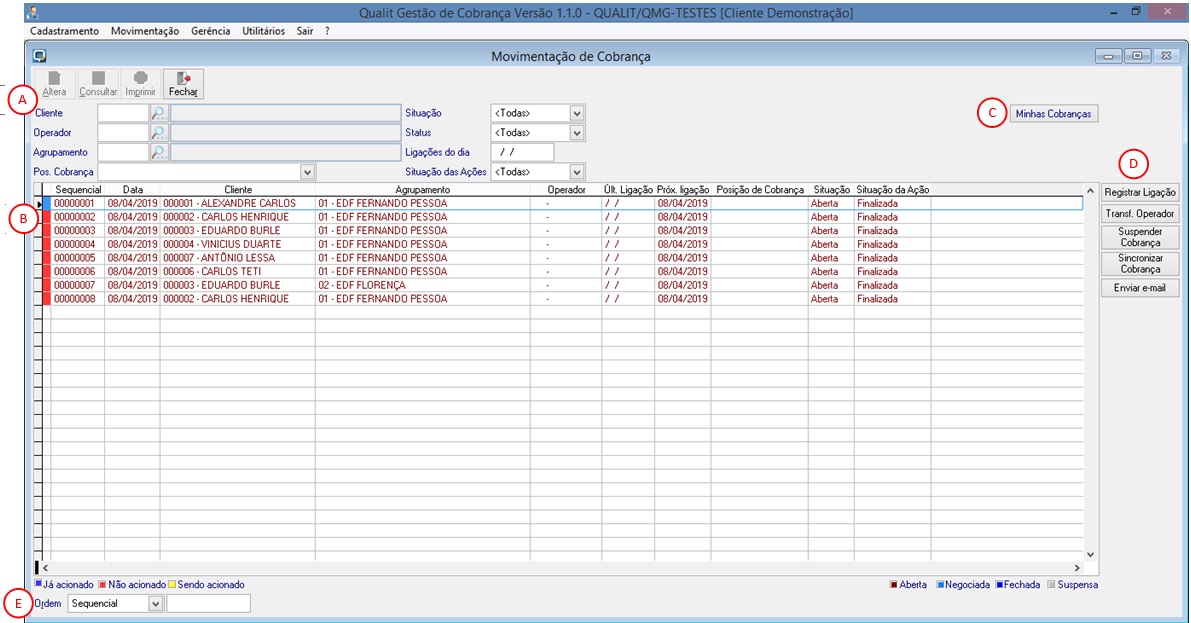
A- Nesses campos, você pode filtrar diversos tipos de informação, para melhor achar a cobrança que queria trabalhar, cada registro de cobrança, os filtros são:
– Filtro por cliente.
– Filtro por responsável pelo registro de cobrança.
– Filtro por agrupamento do contrato.
– Filtro por posição de cobrança, (Itens da Régua)
– Filtro por Situação da cobrança (Aberta, Negociada, Suspensa e Fechada).
– Filtro por status da cobrança (Acionado, não acionado e sendo acionado).
– Ligações do dia.
– Situação das ações: Pendentes ou Finalizadas.
B- Janela com a listagem de cobrança:
– Sequencial da cobrança.
– Data que a cobrança foi inclusa no sistema.
– Cliente.
– Agrupamento.
– Operador.
– Data da ultima ligação.
– Data da próxima ligação.
– Posição na cobrança.
– Situação da Ação.
C- Filtro por “minhas cobranças” o sistema aplica um filtro de todas as cobranças que o usuário logado está trabalhando.
D- Botões secundários de manutenção:
– Registrar uma nova ligação.
– Transferência da cobrança para outro operador.
– Suspender Cobrança.
– Sincronizar cobrança com o financeiro.
– Enviar histórico da cobrança por e-mail.
2.1. Registrando uma ligação:
Para registrar uma ligação você deve acessar o seguinte menu: Movimentação | Cobrança | Registrar ligação | Iniciar ligação:
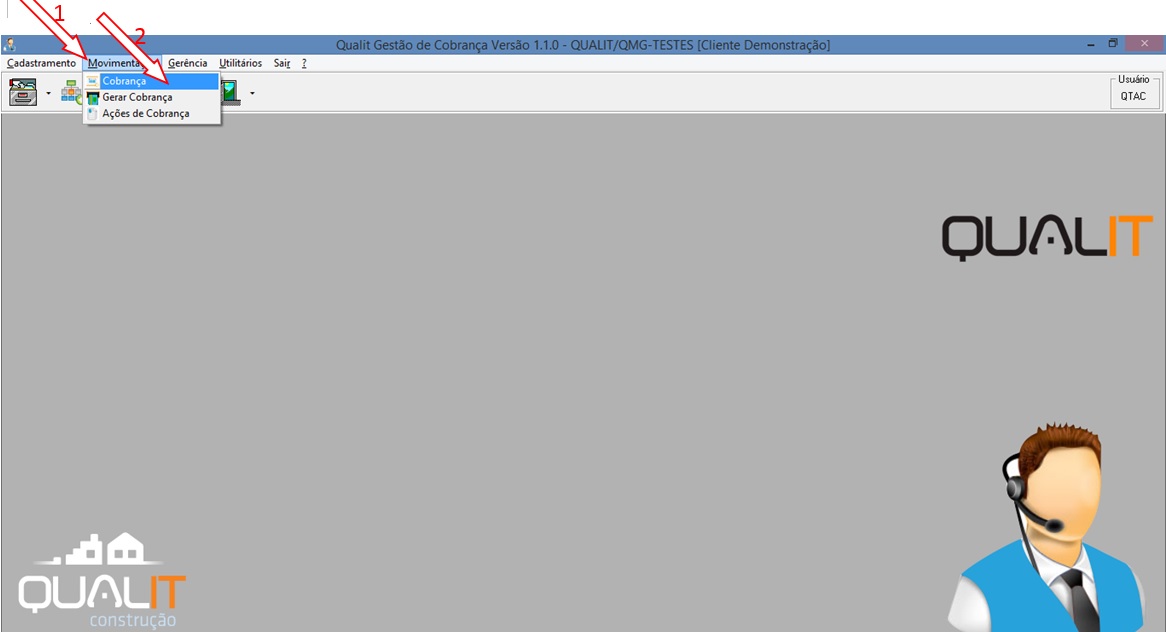
Em seguida:
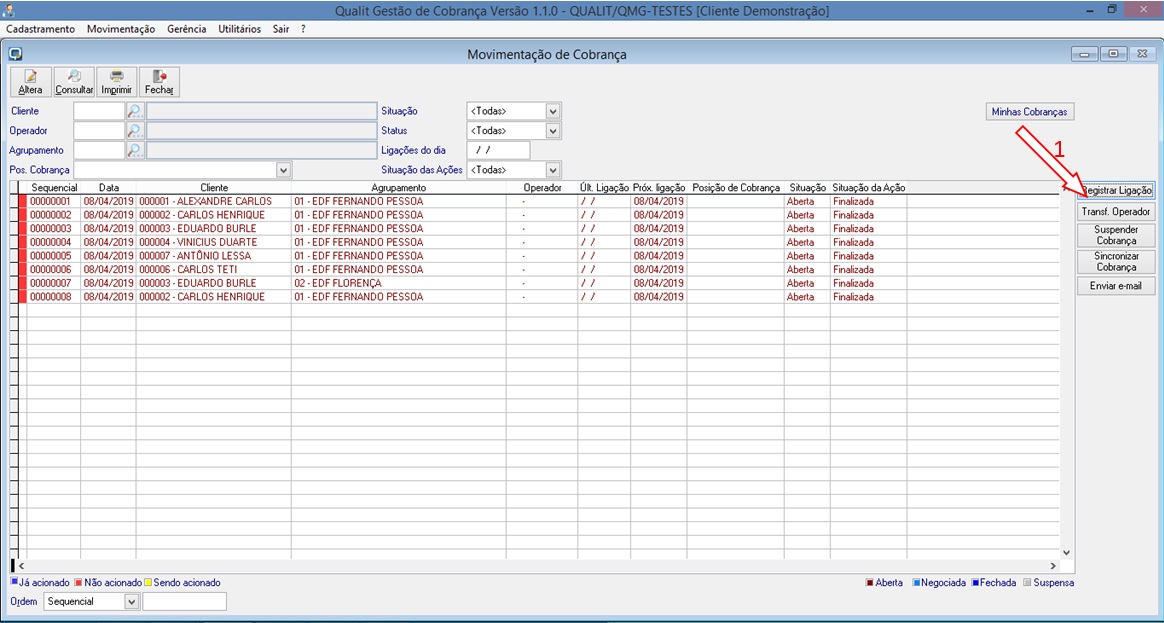
Logo depois, inicie a ligação:
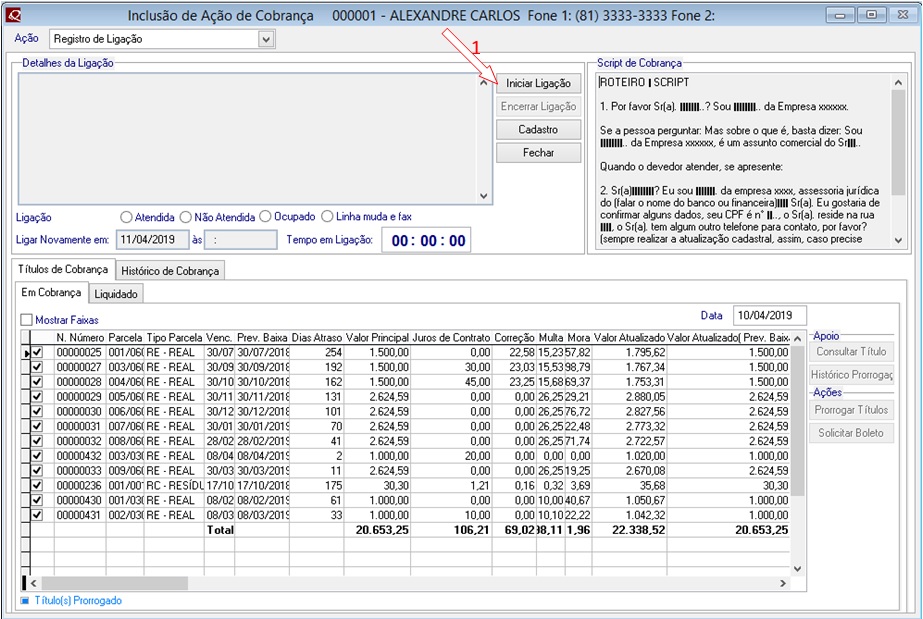
Vamos detalhar melhor essa janela para você:
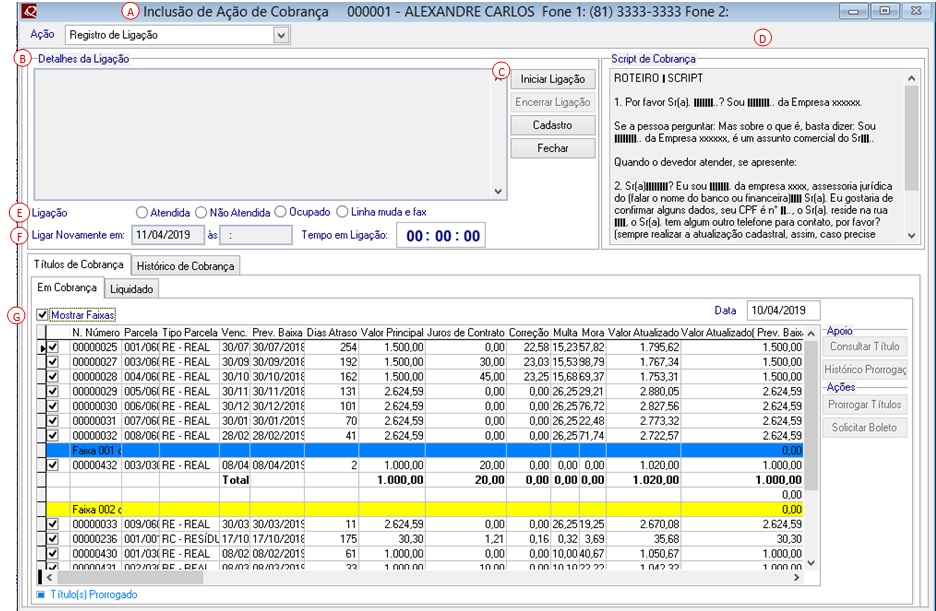
A- Informações do cliente, Nome e Telefones, para facilitar a ligação.
B- Campo para o usuário registrar tudo que foi abordado na ligação.
C- Botões auxiliares:
– Iniciar ligação.
– Encerrar ligação.
– Consultar o cadastro do cliente.
– Fechar a Janela.
D- Script de ligação, no momento em que implantamos o sistema criamos esse padrão para ser seguido por todos da empresa.
E- Status da ligação: Atendida, Não atendida, Ocupada, Linha Muda.
F- Campo para o usuário indicar o dia e horário da próxima ligação com esse cliente.
G- Relação de títulos que está em cobrança.
Caso marque o “Mostrar Faixas” o sistema separa os títulos pela régua de cobrança, com as seguintes informações:
– Sequencial do título no financeiro.
– Número e total de parcelas.
– Tipo de Parcel.
– Data de vencimento.
– Data de previsão de baixa.
– Dias de atraso da parcela.
– Valor principal.
– Juros de contrato.
– Valor de correção.
– Valor de multa.
– Valor de mora.
– Valor atualizado.
– Valor atualizado para a previsão de baixa.
Observação: Realize toda a negociação com o cliente, e deixe tudo registrado, para finalizar a ligação clique em <Encerrar ligação>
2.1.1. Atualizando os títulos no registro de ligação:
É frequente o cliente solicitar o valor atualizado de sua divida, para hoje ou para uma determinada data, para agilizar esse dado, você pode consultar diretamente na tela de ligação, o sistema sempre vai atualizar para data atual, porém você pode mudar essa data:
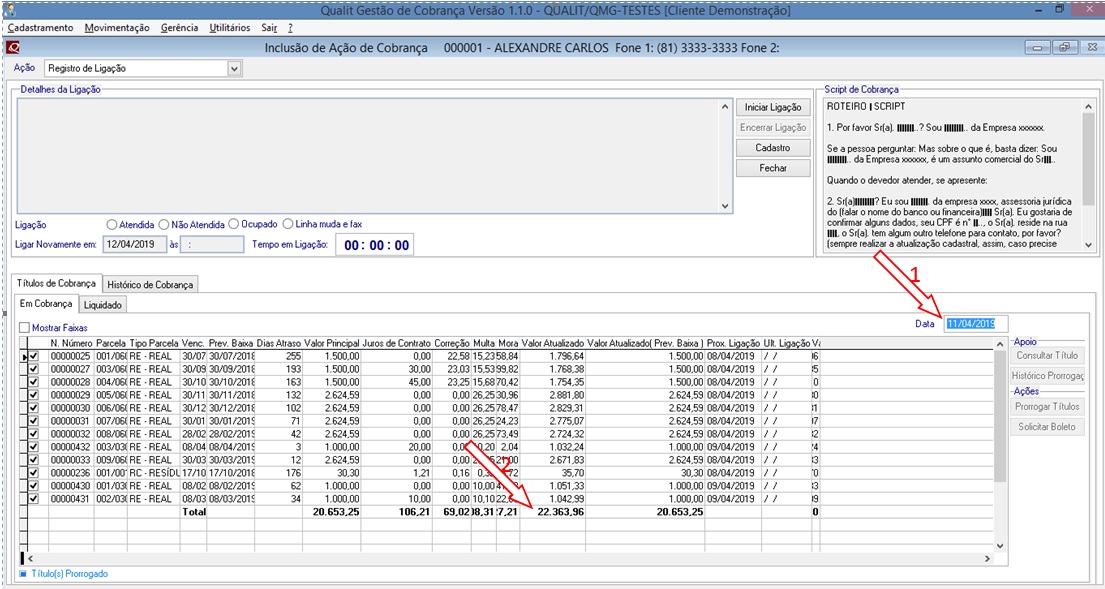
2.1.2. Consultando histórico de cobrança:
Também é muito comum você precisar saber de todo o histórico que foi gerado para o registro de cobrança, para isso acesse a aba <Histórico de Cobrança>
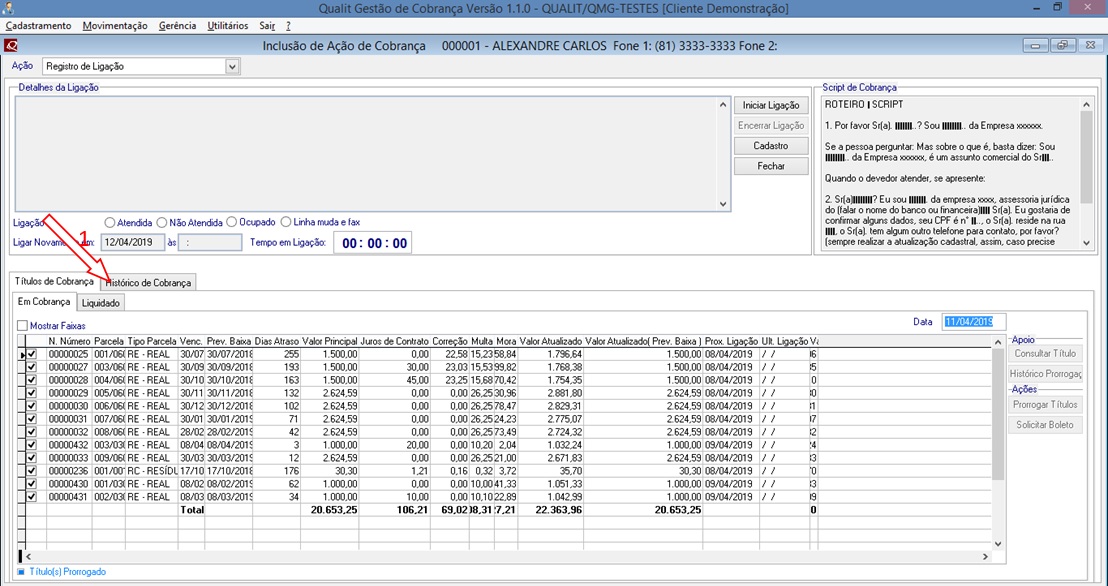
Em seguida o sistema vai abrir o histórico:
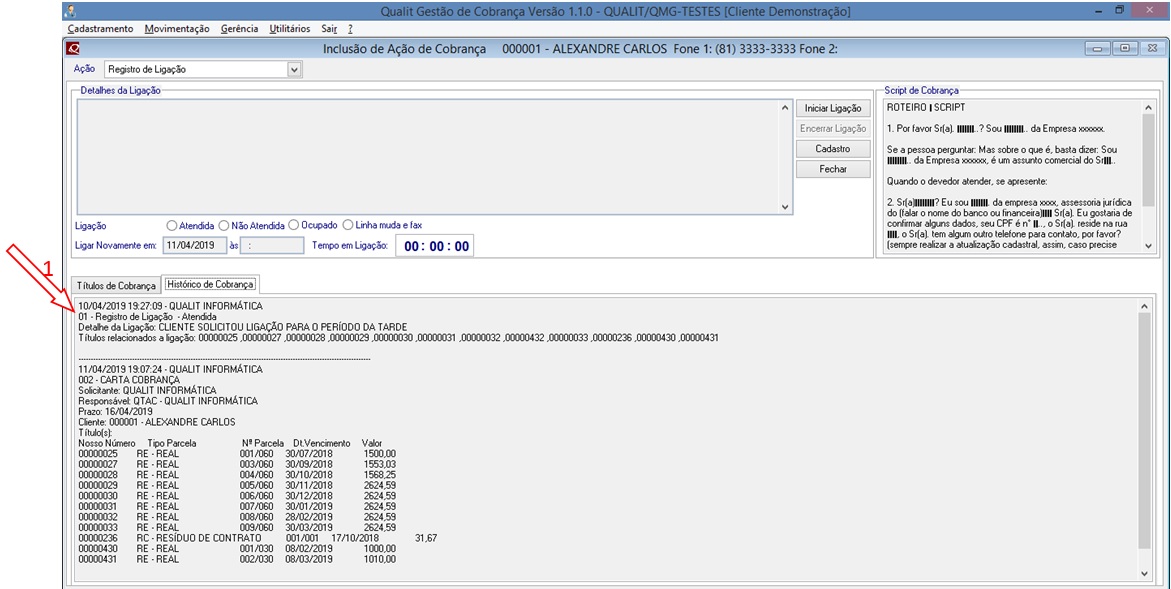
Exemplo:
10/04/2019 19:27:09 – QUALIT INFORMÁTICA
01 – Registro de Ligação – Atendida
Detalhe da Ligação: CLIENTE SOLICITOU LIGAÇÃO PARA O PERÍODO DA TARDE
Títulos relacionados a ligação: 00000025 ,00000027 ,00000028 ,00000029 ,00000030 ,00000031 ,00000032 ,00000432 ,00000033 ,00000236 ,00000430 ,00000431
————————————————————————————————————————
11/04/2019 19:07:24 – QUALIT INFORMÁTICA
002 – CARTA COBRANÇA
Solicitante: QUALIT INFORMÁTICA
Responsável: QTAC – QUALIT INFORMÁTICA
Prazo: 16/04/2019
Cliente: 000001 – ALEXANDRE CARLOS
Título(s):
Nosso Número Tipo Parcela Nº Parcela Dt.Vencimento Valor
00000025 RE – REAL 001/060 30/07/2018 1500,00
00000027 RE – REAL 003/060 30/09/2018 1553,03
00000028 RE – REAL 004/060 30/10/2018 1568,25
00000029 RE – REAL 005/060 30/11/2018 2624,59
00000030 RE – REAL 006/060 30/12/2018 2624,59
00000031 RE – REAL 007/060 30/01/2019 2624,59
00000032 RE – REAL 008/060 28/02/2019 2624,59
00000033 RE – REAL 009/060 30/03/2019 2624,59
00000236 RC – RESÍDUO DE CONTRATO 001/001 17/10/2018 31,67
00000430 RE – REAL 001/030 08/02/2019 1000,00
00000431 RE – REAL 002/030 08/03/2019 1010,00
2.1.3. Prorrogar Títulos:
Realizada a negociação com o cliente, uma das saídas é a prorrogação dos recebimentos, para realizar esse procedimento, durante o registro de ligação acesse o botão <Prorrogar Títulos>
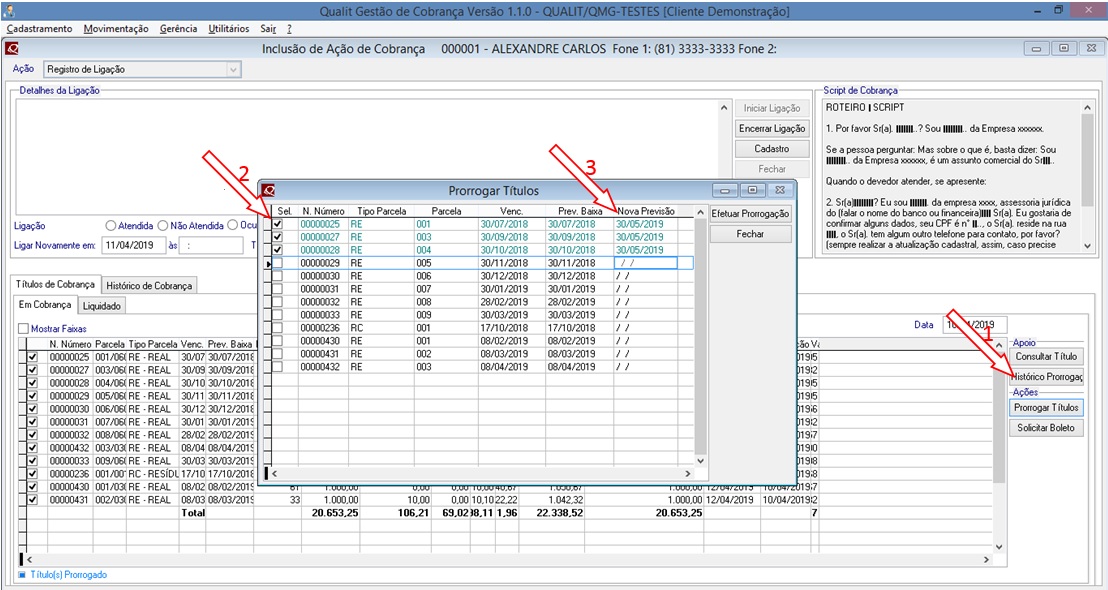
- Clique em <Prorrogar Títulos>
- Selecione os títulos que serão prorrogados.
- Inclua a data de prorrogação, e confirme em <Efetuar Prorrogação>
2.1.4. Consultando a prorrogação do título:
Para consultar a prorrogação realizada no registro de ligação, você deve acessar o botão < Histórico de Prorrogação >
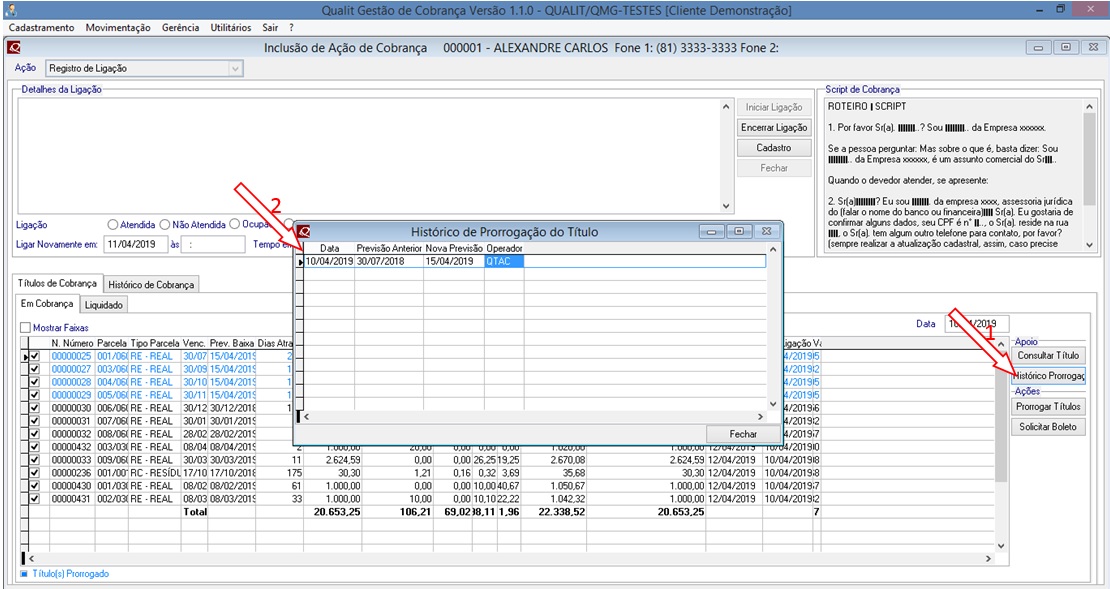
2.1.5. Solicitando boleto.
Para solicitar o boleto de uma negociação realizada dentro do registro de ligação, siga os passos:
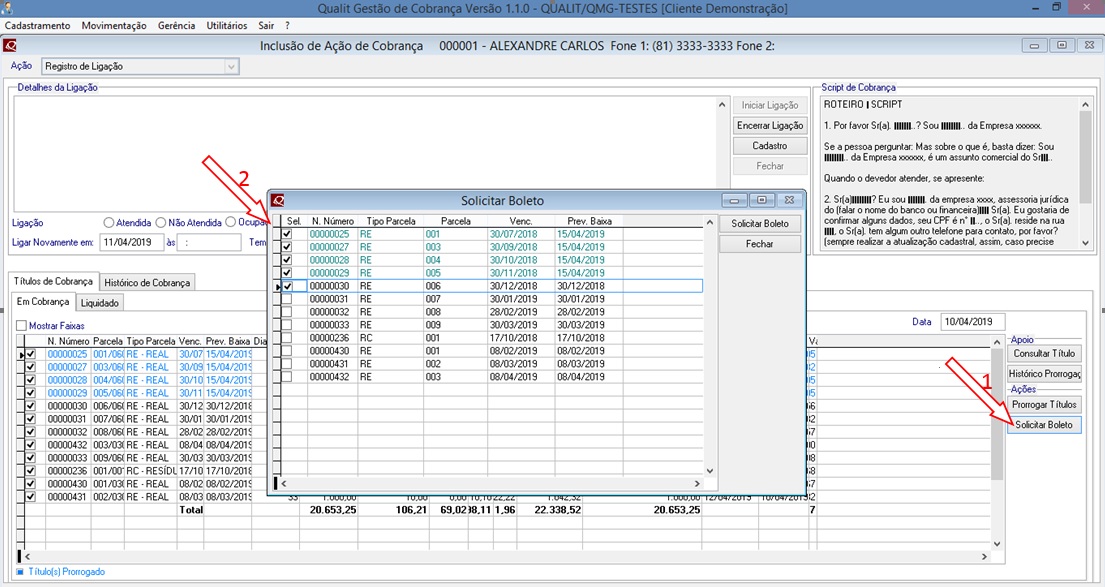
Logo depois de escolher os títulos, clique em solicitar boleto, e o sistema vai abrir a seguinte tela:
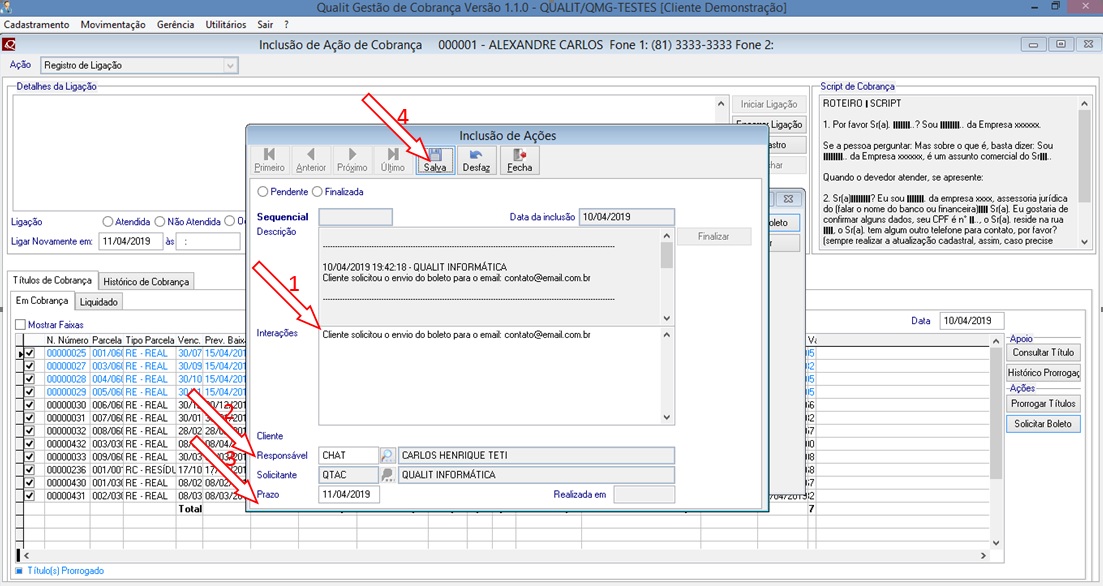
- Inclua a interação, que será apresentada na ação.
- Inclua o responsável pela geração do boleto.
- Informe o prazo.
- Salve.
Salvando o registro, o sistema vai passar uma ação para o responsável, que será apresentado na rotina de “Ações de Cobrança”
2.1.6. Consultando o cadastro do cliente:
Várias informações do cliente já é apresentada na tela inicial, mas caso você necessite de visualizar todo o cadastro acesse:
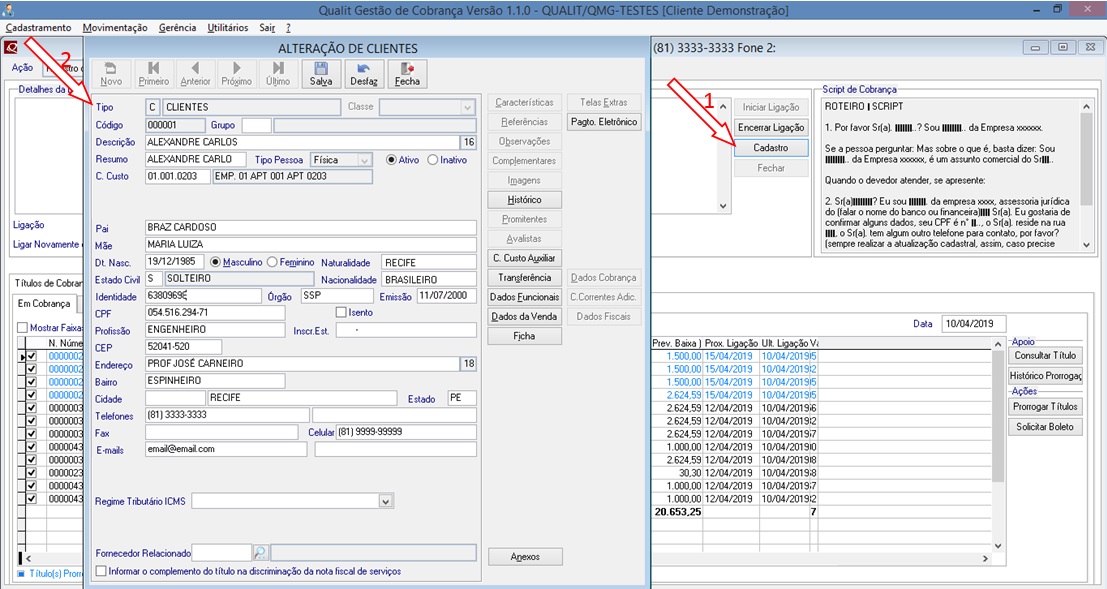
2.1.7 Encerrando a ligação:
Para finalizar a ligação e salvar todas as modificações acesse:
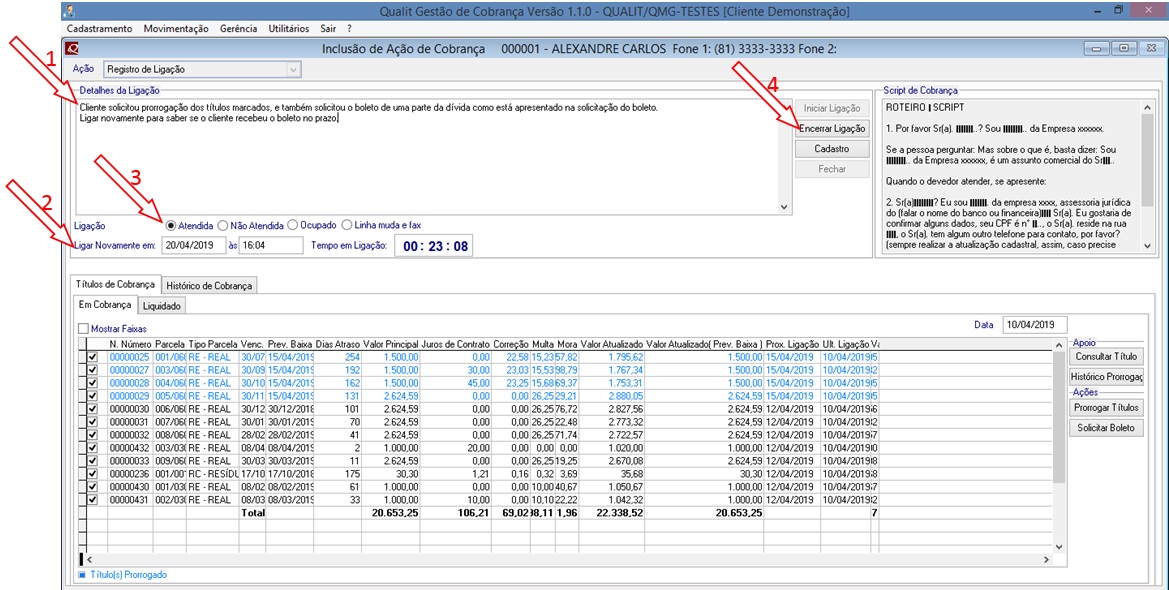
- Informe toda a negociação.
- Indique caso for necessário a data da próxima ligação.
- Indique o status da ligação.
- Cliente em <Encerrar Ligação>
2.2. Transferência de Operador:
Para transferir a responsabilidade de um registro de cobrança para outro operador, acesse: Movimentação | Cobrança | Transferência de Operador:
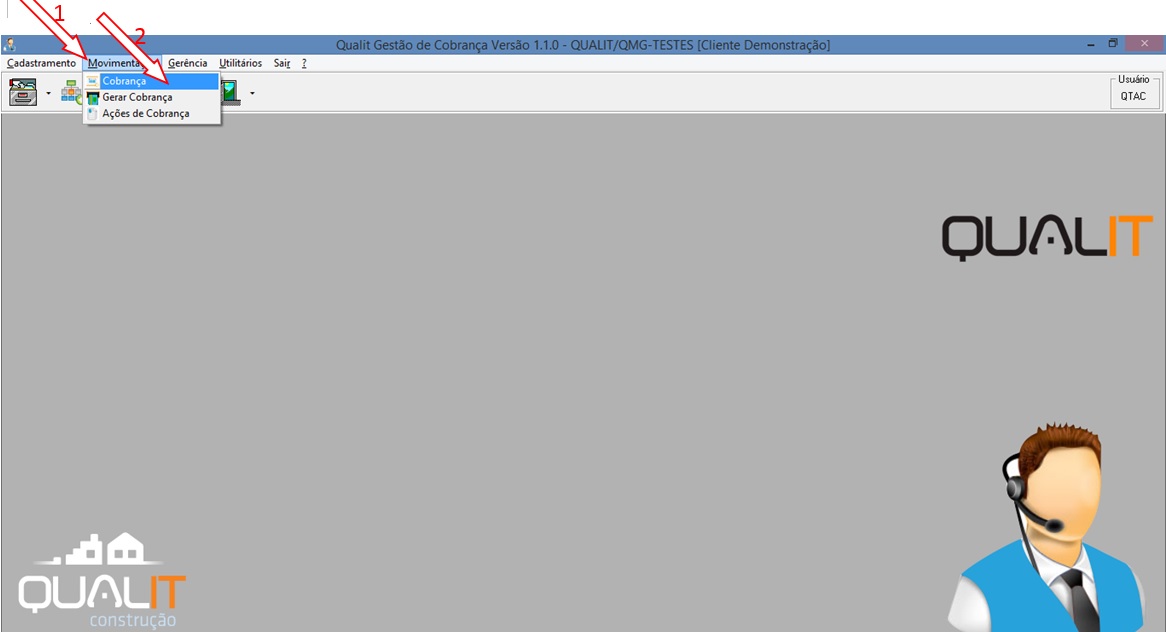
E em seguida:
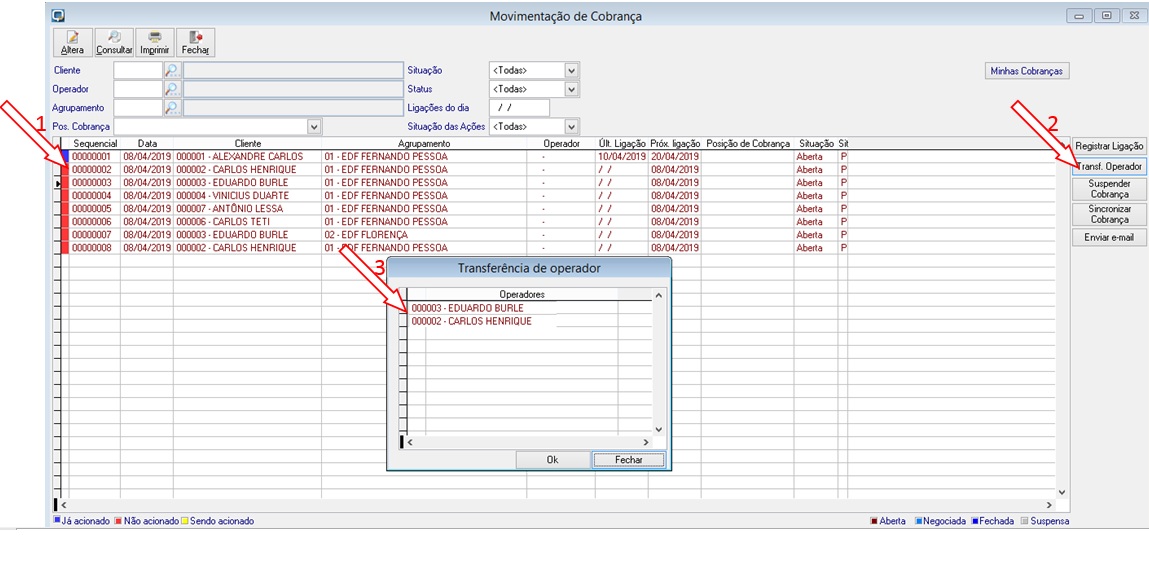
- Escolha o registro de cobrança.
- Cliente em <Transferência de Operador>
- Escolha o operador e confirme.
2.3. Suspensão da Cobrança:
Para suspender uma cobrança, siga os passos:
Movimentação | Cobrança | Suspender:
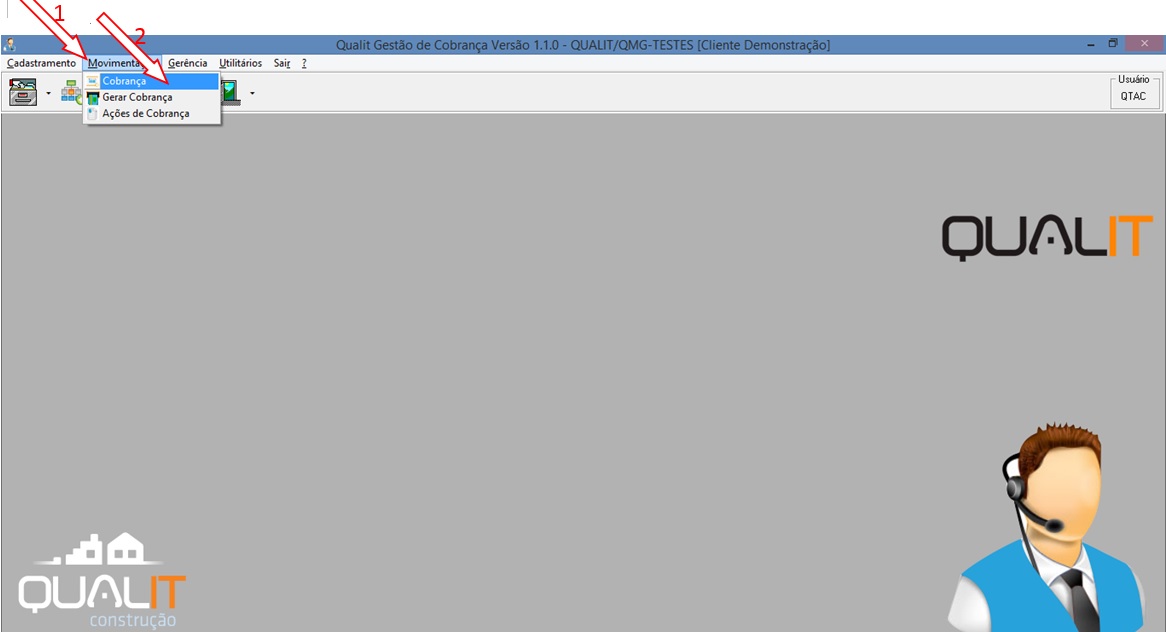 Em seguida:
Em seguida:
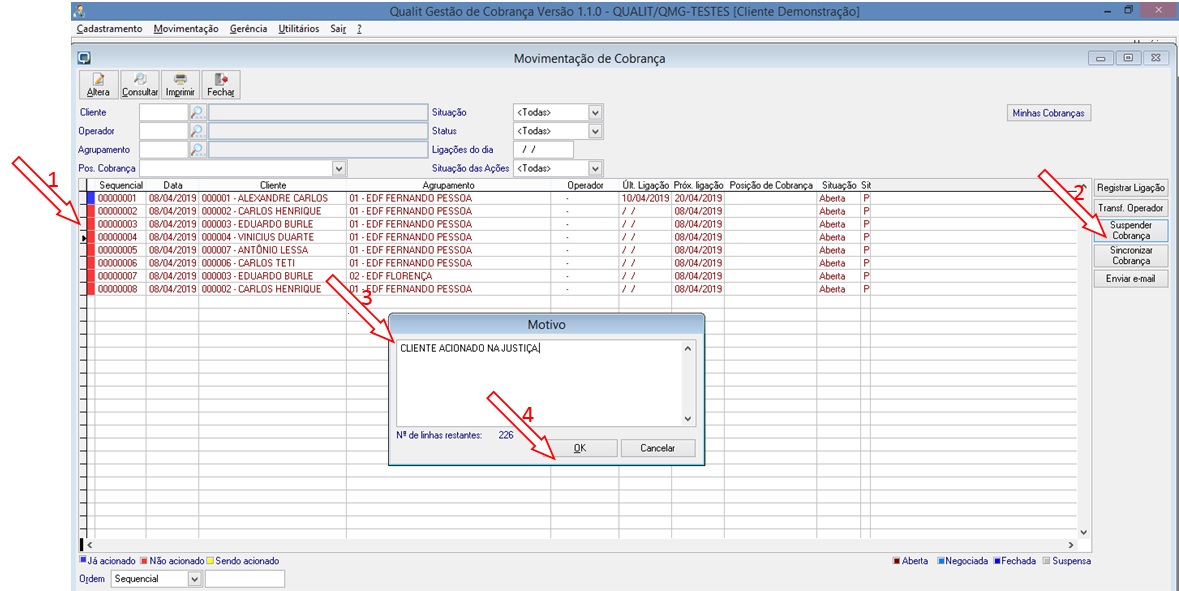
- Selecione o registro que queira suspender.
- Cliente em Suspender.
- Indique o motivo da suspensão.
- Confirme no <Ok>

